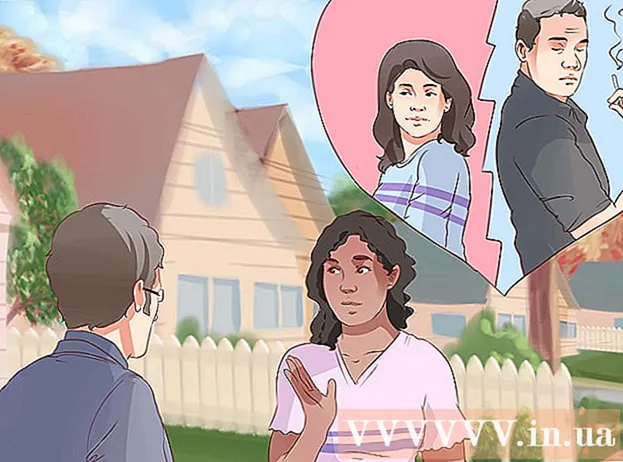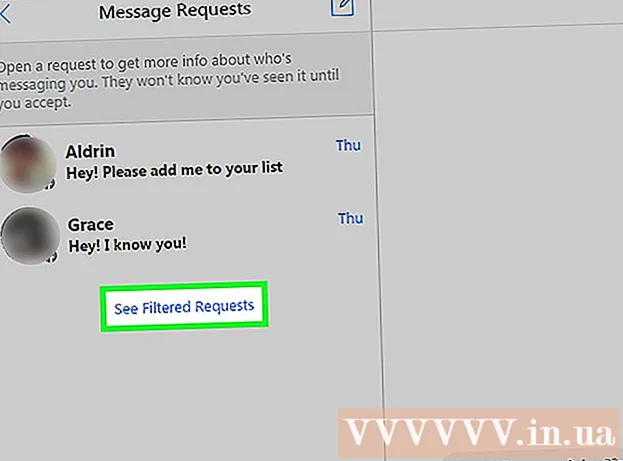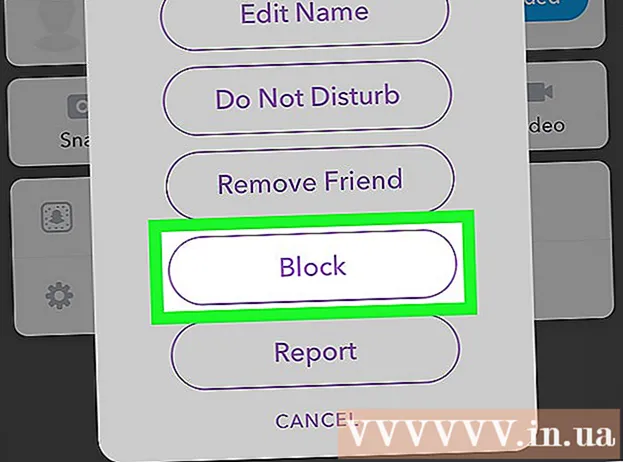Аутор:
Carl Weaver
Датум Стварања:
23 Фебруар 2021
Ажурирати Датум:
1 Јули 2024

Садржај
- Кораци
- Метод 1 од 3: Коришћење опција за програмере
- Метода 2 од 3: Коришћење оптимизације батерије
- Метода 3 од 3: Коришћење менаџера за аутоматско покретање (на укорењеном уређају)
У овом чланку ћемо вам показати како онемогућити аутоматско покретање апликација на Андроид уређају.
Кораци
Метод 1 од 3: Коришћење опција за програмере
 1 Покрените апликацију Подешавања. Кликните на икону
1 Покрените апликацију Подешавања. Кликните на икону  на траци апликација.
на траци апликација.  2 Померите се надоле и додирните О телефону. Ову опцију ћете пронаћи при дну менија.
2 Померите се надоле и додирните О телефону. Ову опцију ћете пронаћи при дну менија. - На таблету се ова опција назива Абоут Таблет.
 3 Пронађите опцију Буилд Нумбер. Можда се налази на тренутној страници - ако не, опција се налази у неком другом менију, попут менија Софтвер или Детаљи.
3 Пронађите опцију Буилд Нумбер. Можда се налази на тренутној страници - ако не, опција се налази у неком другом менију, попут менија Софтвер или Детаљи.  4 Славина Број верзије седам пута. На екрану се приказује „Сада сте програмер“. Бићете преусмерени на страницу са опцијама за програмере.
4 Славина Број верзије седам пута. На екрану се приказује „Сада сте програмер“. Бићете преусмерени на страницу са опцијама за програмере. - Ако сте отишли на страницу са поставкама, померите се надоле и испод одељка „Систем“ кликните на „За програмере“.
 5 Славина Покренуте апликације. Отвориће се листа апликација.
5 Славина Покренуте апликације. Отвориће се листа апликација.  6 Додирните апликацију коју желите да онемогућите аутоматску репродукцију.
6 Додирните апликацију коју желите да онемогућите аутоматску репродукцију. 7 Кликните на Зауставити. Изабрана апликација ће се зауставити и највероватније се више неће аутоматски покретати.
7 Кликните на Зауставити. Изабрана апликација ће се зауставити и највероватније се више неће аутоматски покретати. - Ако ова метода не ради, покушајте са другом.
Метода 2 од 3: Коришћење оптимизације батерије
 1 Покрените апликацију Подешавања. Кликните на икону
1 Покрените апликацију Подешавања. Кликните на икону  на траци апликација.
на траци апликација. - Марсхмаллов или новији Андроид могу имати апликације које се покрећу насумично јер је оптимизација батерије онемогућена. Ова метода ће оптимизовати апликације тако да се не покрећу аутоматски.
 2 Померите се надоле и додирните Батерија. Ову опцију ћете пронаћи у одељку „Уређај“.
2 Померите се надоле и додирните Батерија. Ову опцију ћете пронаћи у одељку „Уређај“.  3 Славина ⁝. Отвориће се мени.
3 Славина ⁝. Отвориће се мени.  4 Кликните на Апликације које троше енергију. Ако се прикажу било које апликације, можда се оне покрећу аутоматски и троше батерију.
4 Кликните на Апликације које троше енергију. Ако се прикажу било које апликације, можда се оне покрећу аутоматски и троше батерију. - Ако апликација коју тражите није на екрану, користите други метод.
 5 Додирните апликацију коју желите да онемогућите аутоматску репродукцију. Отвориће се мени.
5 Додирните апликацију коју желите да онемогућите аутоматску репродукцију. Отвориће се мени.  6 Изаберите Стоп и притисните У реду. Ова апликација се више неће аутоматски покретати.
6 Изаберите Стоп и притисните У реду. Ова апликација се више неће аутоматски покретати.
Метода 3 од 3: Коришћење менаџера за аутоматско покретање (на укорењеном уређају)
 1 Ентер Стартуп Манагер (бесплатно) у траци за претрагу Плаи продавнице. Помоћу ове бесплатне апликације можете прилагодити које ће се апликације аутоматски покретати.
1 Ентер Стартуп Манагер (бесплатно) у траци за претрагу Плаи продавнице. Помоћу ове бесплатне апликације можете прилагодити које ће се апликације аутоматски покретати.  2 Кликните на Стартуп Манагер (бесплатно). Ова икона изгледа као плави сат на црној подлози.
2 Кликните на Стартуп Манагер (бесплатно). Ова икона изгледа као плави сат на црној подлози.  3 Славина Инсталирај. Апликација ће бити инсталирана на уређају.
3 Славина Инсталирај. Апликација ће бити инсталирана на уређају.  4 Покрените апликацију и кликните Дозволи. Ово ће омогућити приступ роот апликацији. На екрану ће се приказати листа апликација које се аутоматски покрећу.
4 Покрените апликацију и кликните Дозволи. Ово ће омогућити приступ роот апликацији. На екрану ће се приказати листа апликација које се аутоматски покрећу.  5 Притисните плаво дугме поред апликације коју желите да онемогућите. Дугме ће постати сиво, што значи да се апликација више неће аутоматски покретати.
5 Притисните плаво дугме поред апликације коју желите да онемогућите. Дугме ће постати сиво, што значи да се апликација више неће аутоматски покретати.